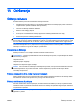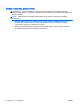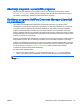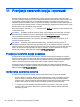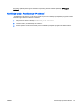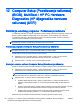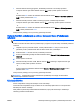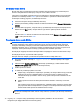User Guide - Windows 8
NAPOMENA: Ako ne uspevate da pokrenete računar i niste u mogućnosti da koristite medijume za
popravku sistema koje ste prethodno napravili (samo kod pojedinih modela), morate nabaviti medijum
sa operativnim sistemom Windows 8 da biste ponovo pokrenuli računar i popravili operativni sistem.
Dodatne informacije potražite u odeljku
Korišćenje medijuma sa operativnim sistemom Windows
(kupuje se posebno) na stranici 66.
Korišćenje Windows alatki za oporavak
Da biste povratili podatke čije ste rezervne kopije prethodno izradili:
▲
Za pristup aplikaciji HP Support Assistant sa početnog ekrana izaberite aplikaciju HP Support
Assistant.
Za oporavak informacija korišćenjem automatske popravke, pratite ove korake:
OPREZ: Neke opcije Popravki pri pokretanju u potpunosti će izbrisati i ponovo formatirati čvrsti disk.
Sve datoteke koje ste kreirali i sav softver koji je instaliran na računaru trajno se uklanjaju. Po
završetku ponovnog formatiranja, proces oporavka vraća operativni sistem u prethodno stanje, kao i
upravljačke programe, softver i uslužne programe sa rezervne kopije koju ste koristili za oporavak.
1.
Ako je moguće, izradite rezervne kopije svih ličnih datoteka.
2.
Ako je moguće, proverite da li postoje particija sa slikom za oporavak i particija operativnog
sistema Windows.
Na ekranu Start ukucajte datoteka, a zatim kliknite na File Explorer (Istraživač datoteka).
– ili –
Na ekranu Start otkucajte pc, a zatim izaberite This PC (Ovaj računar).
NAPOMENA: Ako Windows particija i particija sa slikom za oporavak nisu navedene, morate
upotrebiti DVD operativnog sistema Windows 8 i medij
Oporavak upravljačkih programa
da biste
oporavili operativni sistem i programe (kupuju se zasebno.) Dodatne informacije potražite u
odeljku
Korišćenje medijuma sa operativnim sistemom Windows (kupuje se posebno)
na stranici 66.
3.
Ako su navedene Windows particija i particija sa slikom za oporavak, ponovo pokrenite računar
tako što ćete pritisnuti i zadržati taster shift dok klikćete na Restart.
4. Izaberite stavku Troubleshoot (Rešavanje problema), zatim izaberite Advanced Options
(Napredne opcije), a zatim izaberite Startup Repair (Popravka tokom podizanja sistema).
5.
Pratite uputstva na ekranu.
NAPOMENA: Za dodatne informacije o uputstvima za oporavak pomoću alatki operativnog sistema
Windows, izvršite pretragu ovih tema u aplikaciji HP Support Assistant. Za pristup aplikaciji HP
Support Assistant sa početnog ekrana izaberite aplikaciju HP Support Assistant.
Korišćenje alatki za oporavak f11
OPREZ: Korišćenjem alatke f11 potpuno se briše sadržaj čvrstog diska i čvrsti disk se iznova
formatira. Sve datoteke koje ste napravili i sav instalirani softver na računaru trajno se uklanjaju sa
računara. f11 alatke za oporavak instaliraće operativni sistem i HP programe i upravljačke programe
koji su instalirani u fabrici. Softver koji nije fabrički instaliran, mora se ponovo instalirati.
Da biste povratili prvobitnu sliku čvrstog diska koristeći f11:
SRWW
Izvršavanje oporavka sistema 65